microsoftedge如何设置internet选项 Edge浏览器的IE模式如何设置
微软的Edge浏览器是一款功能强大、性能优秀的浏览器,但有时候我们可能需要在其中使用IE模式来访问一些老旧网页或者企业应用,为了实现这一目的,我们可以通过设置Edge浏览器的Internet选项来启用IE模式,并且可以根据需要进行定制化设置,以确保我们能够顺利访问各种网站和应用。通过简单的操作,我们就可以轻松地在Edge浏览器中设置IE模式,让我们的上网体验更加顺畅和便捷。
步骤如下:
1.打开edge浏览器,点击edge浏览器右上角三个点的图标开启edge的菜单,在弹出的界面中选择【设置】来打开设置界面。
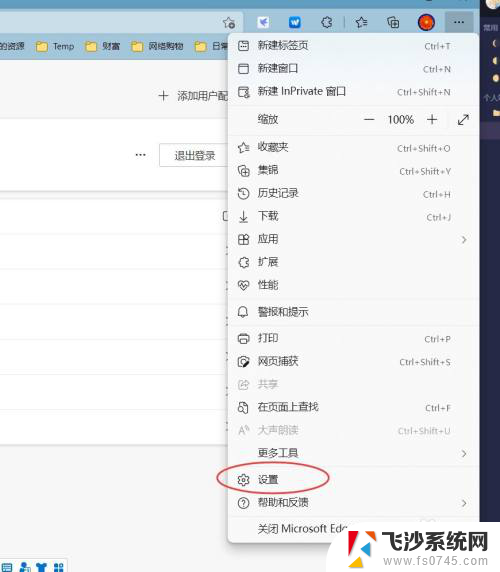
2.在左边的设置下方点击选择【默认浏览器】,可以在默认浏览器的下面【Internet explorer兼容性】-【让Internet explorer在Microsoft edge中打开网站】后面的默认值为【仅不兼容的站点】,建议该设置不要做改动。
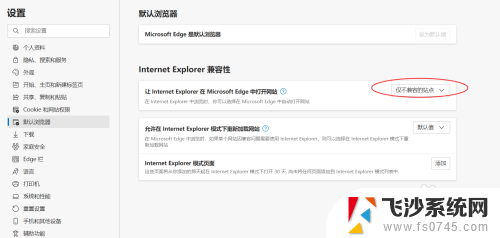
3.因为需要使用IE浏览器打开的兼容网站现在并不多,接下来需要做如下的设置改变。将【允许在 Internet Explorer 模式下重新加载网站】后的值选择更改为【允许】。完成下面的更改后,需要重启下edge浏览器。点击下方的【重启】来重启edge浏览器。
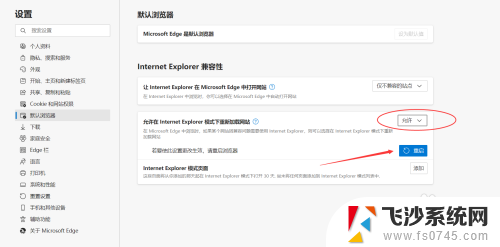
4.重启edge浏览器,如果遇到需要使用IE浏览器兼容模式打开的网站。就点击edge浏览器右上角的三个点图标,在弹出的菜单中选择【在Internet Explorer 模式下重新加载】
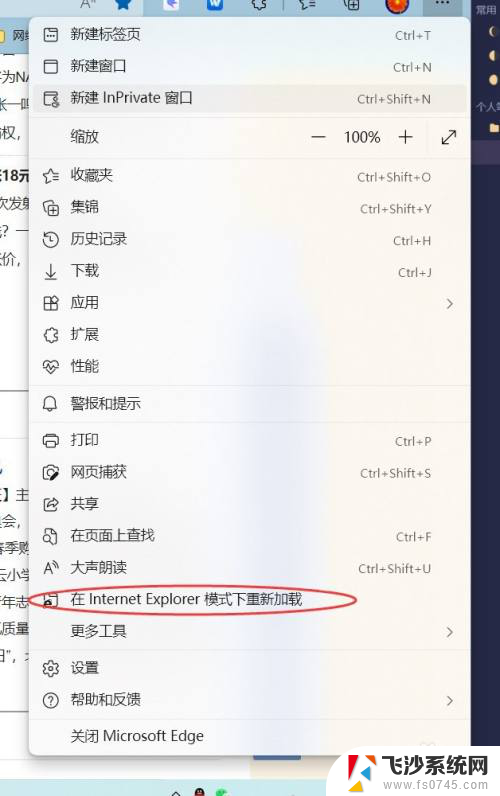
5.就可以打开该网站在edge浏览器中已经在Internet Explorer 模式下打开。可以在弹出的界面中设置管理之后是否默认此模式开启该网站。
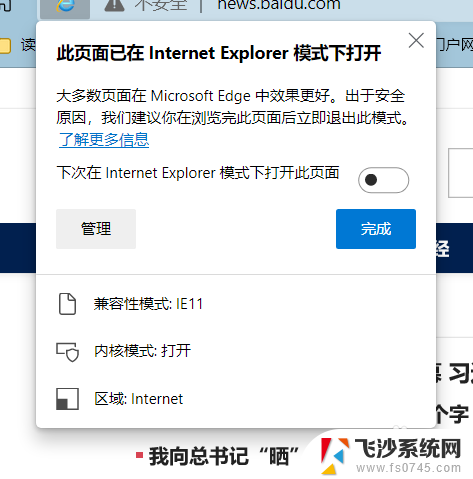
6.如果以后某些网站要使用IE浏览器的模式开启,可以通过设置中的【默认浏览器】中的【在Internet Explorer模式页面】中来添加需要开启的网站。
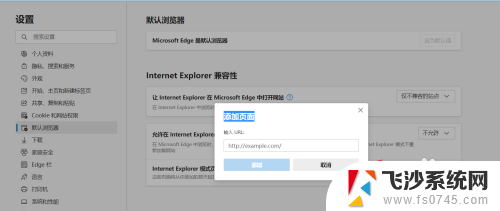
以上就是microsoftedge如何设置internet选项的全部内容,如果有任何疑问,用户可以根据小编提供的方法进行操作,希望对大家有所帮助。
microsoftedge如何设置internet选项 Edge浏览器的IE模式如何设置相关教程
-
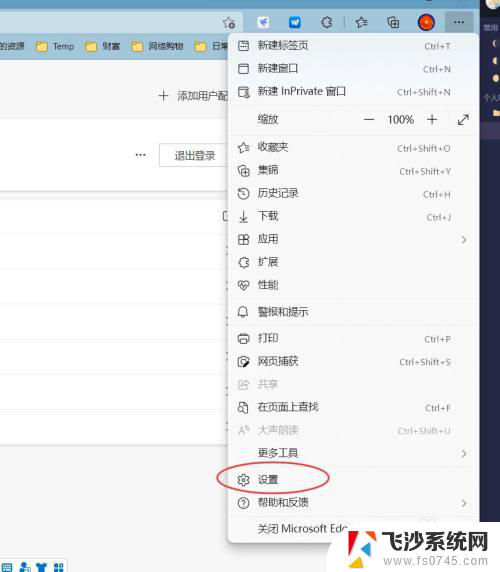
-
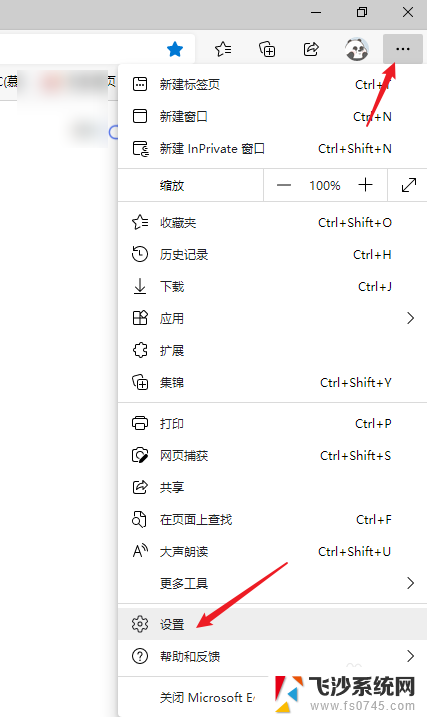 microsoft edge怎么切换成ie浏览器吗 Edge浏览器如何设置IE模式
microsoft edge怎么切换成ie浏览器吗 Edge浏览器如何设置IE模式2024-05-08
-
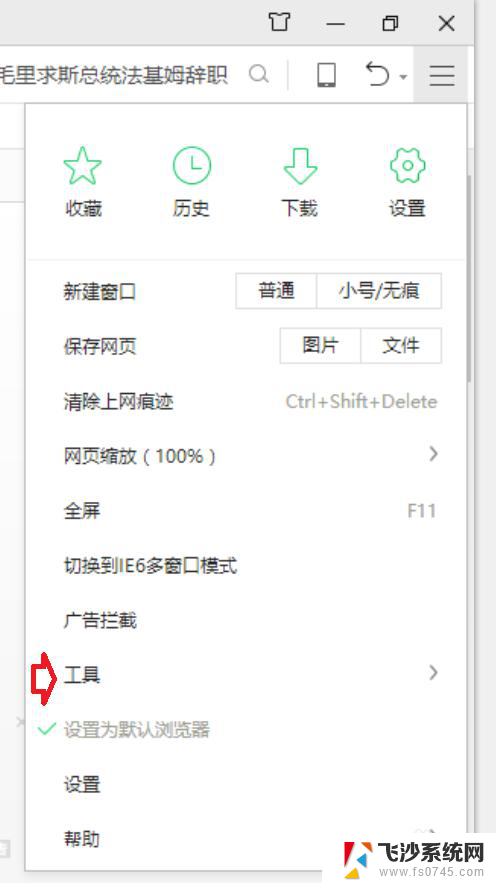 ie11internet选项在哪里 IE浏览器Internet选项窗口如何打开
ie11internet选项在哪里 IE浏览器Internet选项窗口如何打开2024-03-19
-
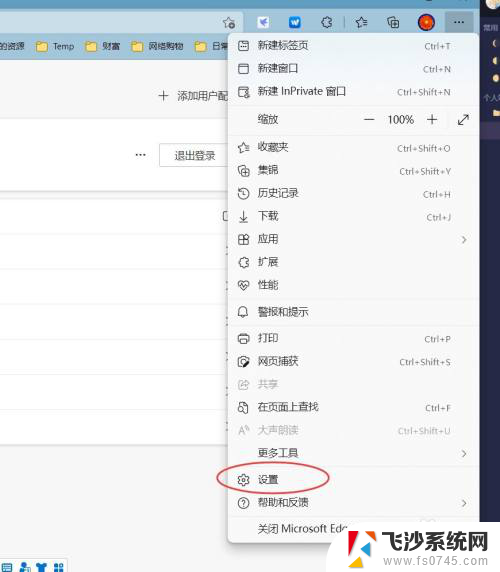 浏览器ie兼容模式怎么设置 edge浏览器中开启IE兼容模式的方法
浏览器ie兼容模式怎么设置 edge浏览器中开启IE兼容模式的方法2023-11-21
- microsoft edge浏览器兼容性设置 Microsoft Edge如何设置兼容性模式
- 谷歌的internet选项在哪里 Chrome谷歌浏览器的Internet设置在哪里
- ie设置兼容模式 IE浏览器兼容模式设置方法
- ie浏览器怎么设置兼容性 如何将IE浏览器设置为兼容模式Windows 10
- edge浏览器 兼容模式 新版Edge浏览器如何设置网页兼容模式
- ie11的internet选项在哪里 如何在IE浏览器中打开Internet选项窗口
- windows系统c盘怎么清理 Windows C盘清理方法
- win 10电脑连不上网络怎么办 笔记本连接不上无线网络怎么办
- windows电脑如何复制粘贴 笔记本电脑复制文件的方法
- window 企业版 Windows 10各版本功能区别
- windows pdf 笔记 自由笔记APP的笔记怎样导入PDF
- windows是如何开启电脑高性能? 电脑开启高性能模式的步骤
电脑教程推荐
- 1 windows系统c盘怎么清理 Windows C盘清理方法
- 2 windows字体全部显示黑体 文字黑色背景怎么设置
- 3 苹果装了windows如何进去bois 怎么在开机时进入BIOS系统
- 4 window联不上网 笔记本无法连接无线网络怎么办
- 5 如何关闭检查windows更新 笔记本电脑如何关闭自动更新程序
- 6 windowsx怎么设置开机密码 笔记本电脑开机密码设置方法
- 7 windows七笔记本电脑动不了怎么办 笔记本无法启动黑屏怎么办
- 8 win0默认游览器 电脑默认浏览器设置方法
- 9 win0忘记密码 笔记本电脑登录密码忘记怎么办
- 10 thinkpad在bios里设置电池 笔记本BIOS中自带电池校正功能使用方法